电脑开关机时间设置在哪里 如何在电脑上设置定时开机和关机
更新时间:2023-12-29 14:54:16作者:yang
在电脑的日常使用中,我们经常会遇到需要定时开机或关机的情况,有些人却不清楚在电脑上如何进行这样的设置。实际上电脑的开关机时间设置并不复杂,只需要一些简单的步骤就可以轻松完成。接下来我们将详细介绍在电脑上设置定时开机和关机的方法,让您能够更加方便地掌控电脑的使用时间。
操作方法:
1.点击开始菜单,选择开始菜单中的“控制面板”。
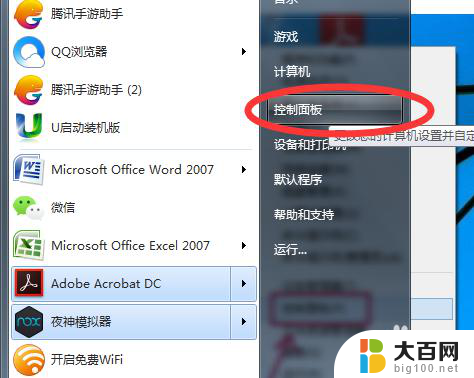
2.在控制面板中找到“系统与安全”,再选择“管理工具”。
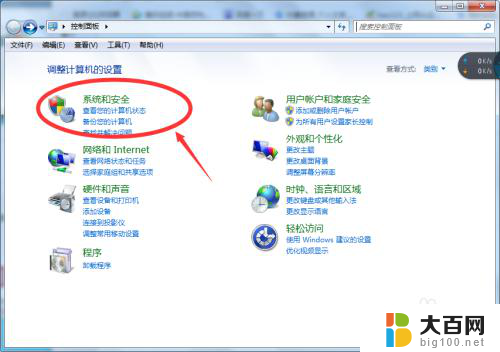
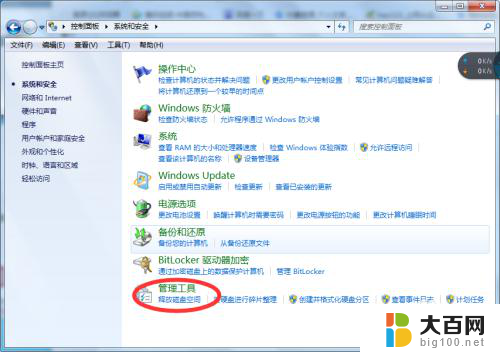
3.在打开管理工具菜单后,选择“任务计划程序”。
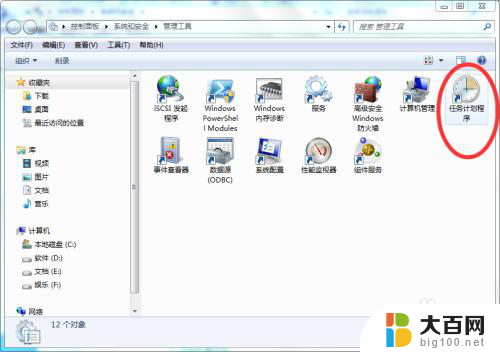
4.点击“计划任务程序库”,在右边的空白地方右击鼠标。选择“创建基本任务”。
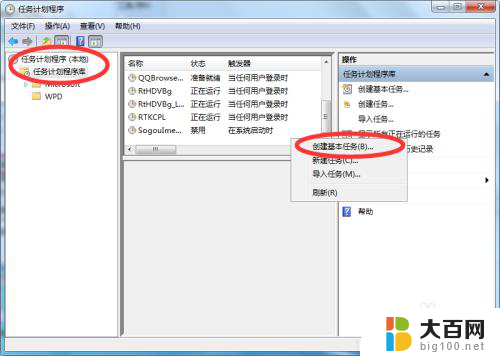
5.在名称的地方写上“定时关机”或者你认为好的名称都行,这个地方随便写。
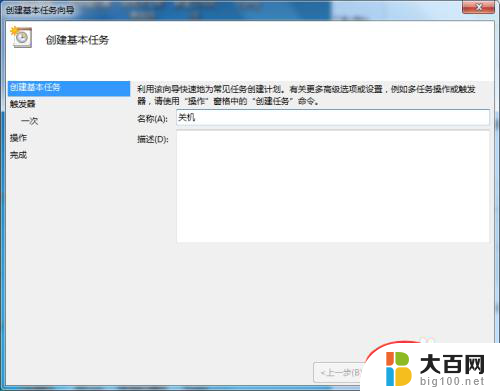
6.选择“下一步”,可以选择该任务的频率,根据自己的实际情况选择。
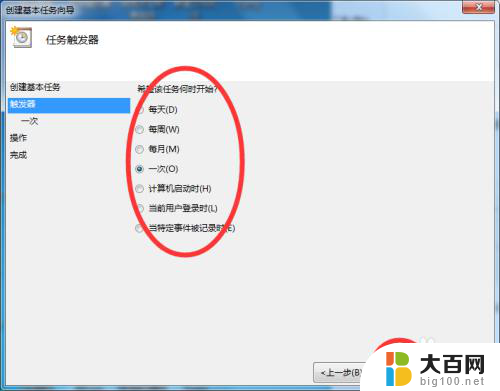
7.再点击下一步,选择从几点开始,这个根据自己的情况进行设置。
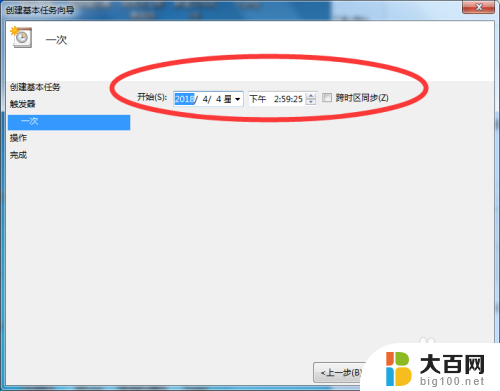
8.选择“启动程序(T)”程序填写shutdown命令,参数就设置成-s -t 3600 这代表1小时候后关机,3600代表秒。-s与-t之间有空格。
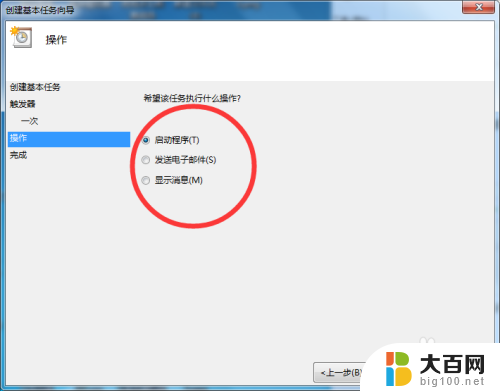
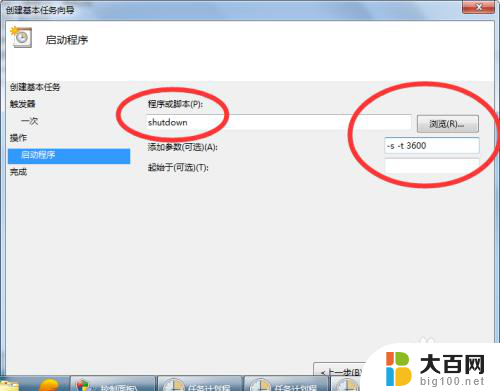
9.点击下一步,点击完成即可。
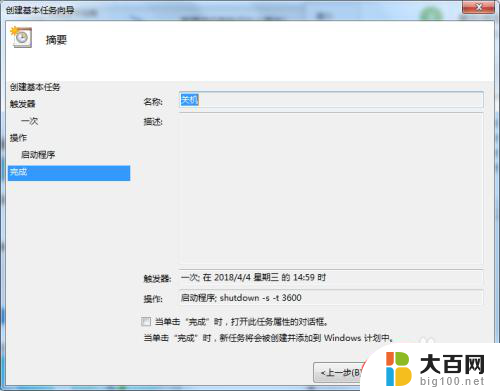
以上是关于如何设置电脑的开关机时间的全部内容,如果有任何疑问,用户可以根据小编提供的方法进行操作,希望这可以帮助到大家。
电脑开关机时间设置在哪里 如何在电脑上设置定时开机和关机相关教程
- 电脑设置开关机时间怎么设置 如何在电脑上设置定时开机和关机
- 电脑设置自动开关机时间怎么设置 如何在电脑上设置定时开机和关机
- 电脑怎样设置关机时间设置 如何在电脑上设置定时关机时间
- 电脑怎么设置开机时间和关机时间 电脑如何设置定时关机
- 台式电脑怎么设置自动开关机时间 如何在电脑上设置定时关机
- 电脑能不能定时关机 如何在电脑上设置定时关机
- 怎么让电脑定时关机? 怎样在电脑上设置定时关机
- 电脑 定时开关机 电脑如何设置定时开机和关机步骤详解
- 如何查询电脑开机时间和关机时间 如何查看电脑历史开机和关机记录
- 开关定时器定时开关 时间定时器开关设置教程
- 苹果进windows系统 Mac 双系统如何使用 Option 键切换
- win开机不显示桌面 电脑开机后黑屏无法显示桌面解决方法
- windows nginx自动启动 Windows环境下Nginx开机自启动实现方法
- winds自动更新关闭 笔记本电脑关闭自动更新方法
- 怎样把windows更新关闭 笔记本电脑如何关闭自动更新
- windows怎么把软件删干净 如何在笔记本上彻底删除软件
电脑教程推荐